谷歌浏览器怎么静音
来源:楷乔克罗米小站2022-08-20
谷歌浏览器怎么静音?在使用谷歌浏览器访问一些网页的时候,总有一些声音出现,这样非常影响用户的使用体验。遇到这个问题的朋友,如果你觉得备受困扰,那么可以选择将谷歌浏览器静音哦,这样无论你访问什么网页,都不会出现任何声音,保障了用户上网访问网页的舒适性。下面小编要给大家带来谷歌浏览器设置静音教程,不懂怎么操作的朋友可以前来学习一番。
谷歌浏览器设置静音教程
1、打开谷歌浏览器,点击右上角的三个点的按钮。

2、在下拉列表里面选择设置选项,点击进去。
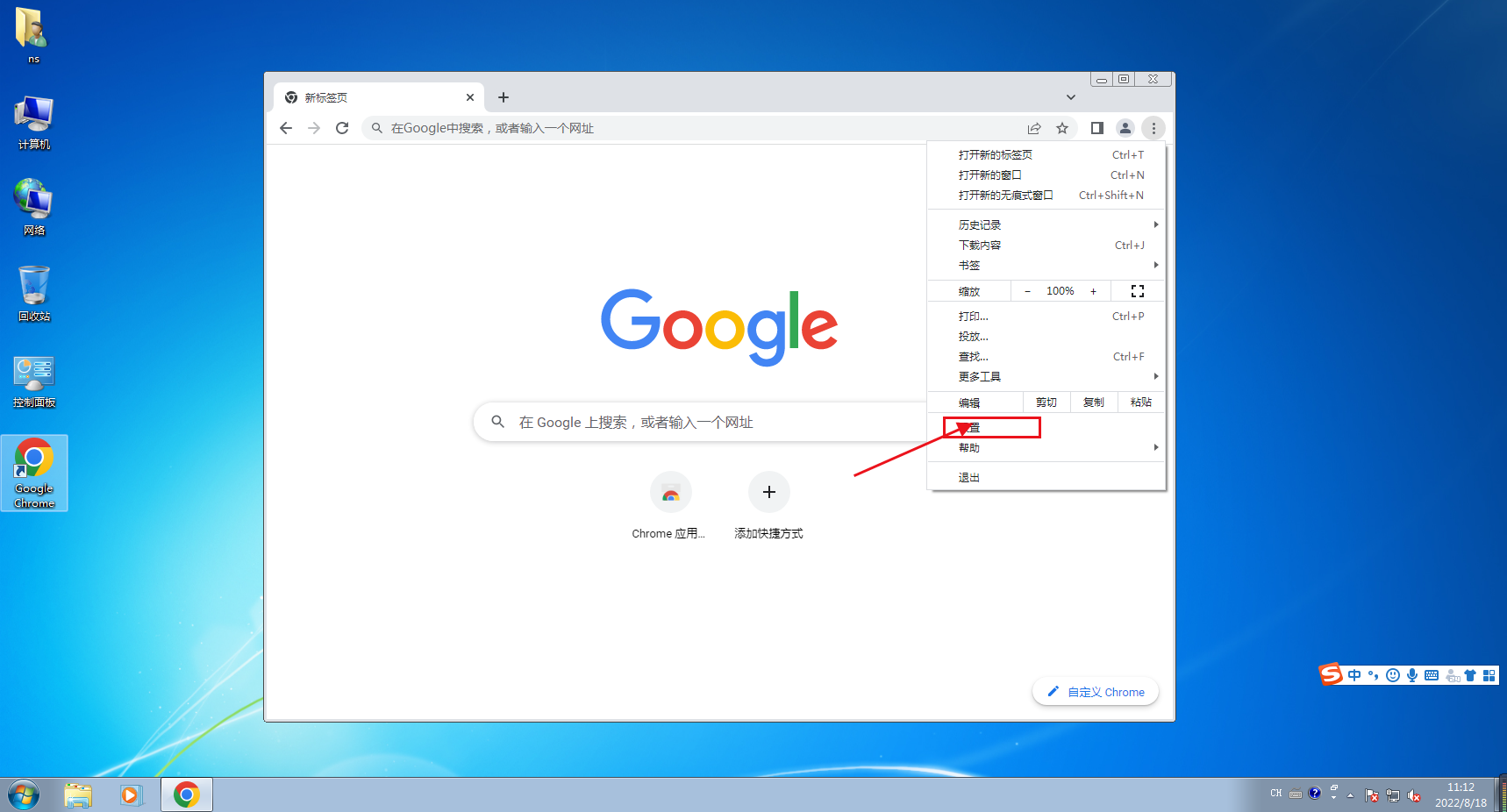
3、找到隐私设置和安全性
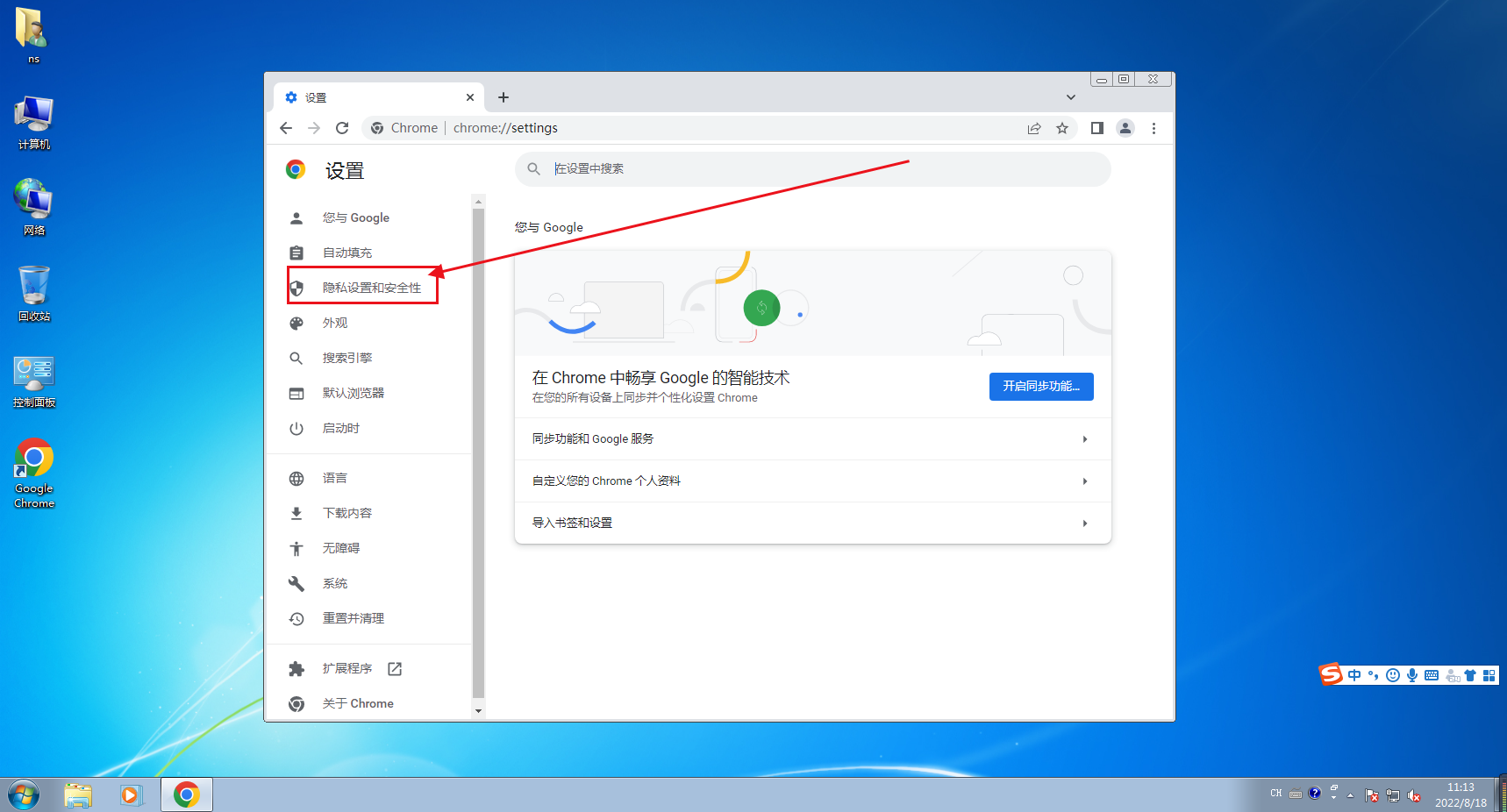
4、找到声音选项
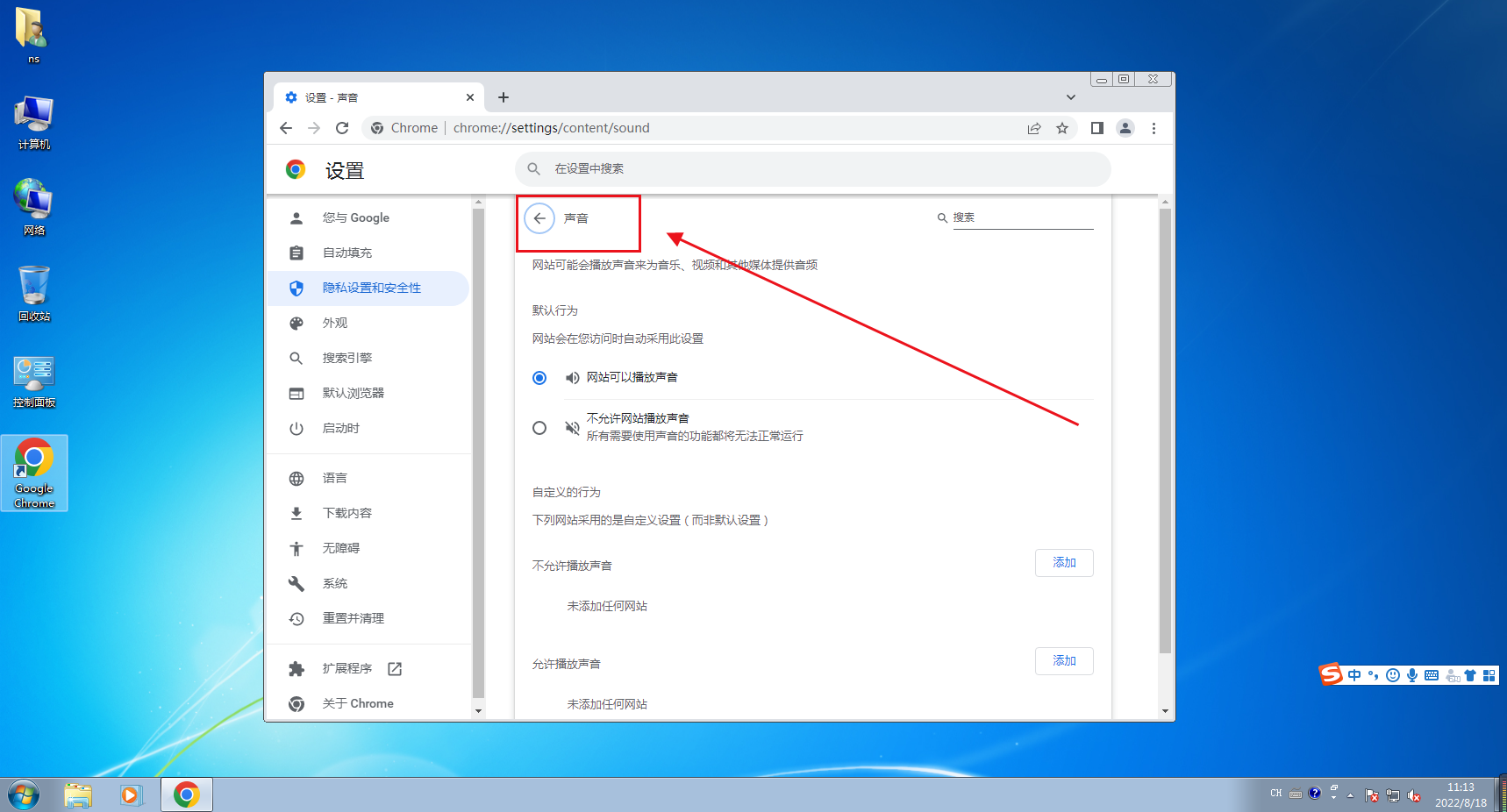
5、选择不允许网站播放声音

6、最后,网页声音已经成功被禁止掉了。
以上就是关于谷歌浏览器设置静音教程的全部内容了,希望能够帮助到需要的朋友。更多精彩教程,请期待浏览器之家下一期分享!
今天就为大家解答一下如何清除Chrome的登录信息?这里有详细的操作步骤,希望可以帮助到各位。
2024-11-07
本文将为大家解答的是如何限制Chrome的自动搜索?如果你不想要使用自动搜索功能,可以尝试下文章中的方法进行取消。
2024-11-12
谷歌浏览器如何关闭网页推送功能?小伙伴们如果不了解如何关闭可以看看下面这篇关闭图文步骤。
2024-08-27
如何在谷歌浏览器中启用网络嗅探器?下面这篇详细步骤【图文】希望能带给大家一些指导,提高大家的上网体验。
2024-09-08
有一些用户不知道如何设置Chrome的自动登录?于是,本文为大家提供了详细的操作方法,一起看看吧。
2024-11-28
手机谷歌浏览器如何设置家长控制功能?以下就是小编为大家整理的关于谷歌浏览器开启家长控制功能的设置教程一览
2024-08-24
有不少用户还不太清楚如何在Chrome浏览器中禁用多媒体自动播放功能,于是,本文给大家提供了详细的操作方法,希望可以帮助到各位。
2024-12-11
本篇文章给大家详细介绍了可以进入任何网站的浏览器软件,这些浏览器非常好用,感兴趣的朋友千万不要错过了。
2024-07-08
针对于如何通过Chrome浏览器清除扩展程序的缓存这一问题,本文详细介绍了清除扩展程序缓存的操作方法,一起来看看吧。
2024-12-18
谷歌浏览器如何添加用户账户?下面小编就给大家带来谷歌浏览器添加新用户步骤一览,有需要的朋友赶紧来看看了解一下吧。
2024-05-27
教程 技巧 问答 专题
安卓手机如何安装谷歌浏览器
2024-07-24
谷歌浏览器怎么下载b站视频
2023-01-28
如何在Mac上安装谷歌浏览器
2022-12-22
如何在 Fire TV Stick 上安装 Chrome?
2022-05-31
chrome浏览器下载文件没反应怎么办
2022-09-10
如何在Windows系统上安装Google Chrome
2024-09-12
如何处理 Chrome 中“可能很危险”的下载提示?
2022-05-31
如何在Ubuntu 19.10 Eoan Ermine Linux上安装Google Chrome?
2022-05-31
如何在Mac上更新Chrome
2022-06-12
电脑上安装不了谷歌浏览器怎么回事
2023-03-30

